Как убрать ошибку 6068 в Call of Duty: Modern Warfare?
В Call of Duty: Modern Warfare есть много ошибок, которые связаны с подключением к серверам. Пусть их куда меньше, но есть сбои другого рода, которые часто остаются без объяснений. Речь идет об ошибках, препятствующих запуску игры. Для их исправления придется немного поработать с файлами. Ошибка разработчика 6068 возникает сразу после нажатия кнопки «Играть» в Battle.net или спустя 10 минут после запуска. Она приводит к выбросу игрока на рабочий стол, а CoD: Modern Warfare параллельно закрывается.
Как исправить ошибку 6068 в Call of Duty: Modern Warfare?
Часть пользователей отметили, что смогли избавиться от сбоя после обновления драйверов графической карты и чипсета до актуальных версий. Это не так уж часто и срабатывает, поэтому следующим шагом будет проверка файлов игры. Ниже приведены все известные способы, которые можно попробовать при ошибке 6068.
Изменить параметр VideoMemoryScale
Modern Warfare потребляет довольно много ресурсов, а элемент VideoMemoryScale изменяет объем видеопамяти, задействованный игрой. Правда, его можно изменить исключительно вручную через системные файлы.
Что нужно сделать:
- Перейти в папку Players внутри раздела «Мои документы» в каталоге Call of Duty Modern Warfare.
- Найти и открыть посредством блокнота файл adv_options.ini.
- Найти строку VideoMemoryScale в файле (можно через поиск) и установить значение 0,5 или 0,55. По умолчанию установлено 0,85.
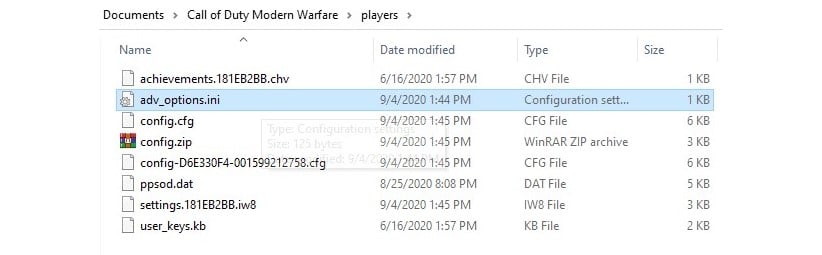
Результатом данной настройки станет сниженное потребление видеопамяти, позволив операционной системе более стабильно работать.
Запустить игру в режиме DirectX 11
По умолчанию Call of Duty: Modern Warfare использует DirectX 12, если эта технология поддерживается системой. Это самая современная технология, улучшающая качество графики. Однако некоторые компьютеры все еще не очень стабильно с ней работают. Скорее всего дело в несовместимости оборудования или повреждении файлов обновления. Чтобы исправить проблему, можно запустить игру с DirectX 11.
Как исправить ошибку 6068:
- Запустить Battle.Net и нажать на «Параметры» — находится в левом нижнем углу рядом с кнопкой запуска.
- Перейти в раздел «Настройки игры» и установить галочку напротив «Дополнительные аргументы командной строки».
- В текстовую строку вставить -d3d11.

У тех, кто получает сообщение об ошибке в момент запуска игры, это решение должно сработать.
Снизить качество графики и отключить все лишнее
Activision официально не прокомментировали данную проблему, но многие отчеты указывают на то, что ошибка появляется в моменты сильной нагрузки на систему. К этому пределу подталкивает несколько факторов: повышенные настройки графики и фоновые приложения. Рекомендуется перейти в параметры и установить более скромные настройки картинки. Одной из самых требовательных настроек является трассировка лучей, ее лучше отключить. Также следует посмотреть диспетчер задач, возможно, там есть какие-то фоновые программы, которые расходуют ресурсы ЦП или ГПУ. Их нужно завершить.
Включить режим высокой производительности для видеокарты
В играх наподобие Modern Warfare важна не столько максимальная графика, сколько производительность. Это не просто полезное пожелание, но и способ избавления от проблемы. Метод срабатывает при наличии различных ошибок драйвера.
Как включить на AMD:
- Открыть настройки AMD Radeon или центр управления.
- Выбрать опцию «Настройки» и перейти в раздел «Дополнительные настройки Radeon».
- В разделе «Питание» нужно нажать «Глобальные настройки переключаемой графики».
- Установить значение «Высокая производительность» и нажать на кнопку «Применить».
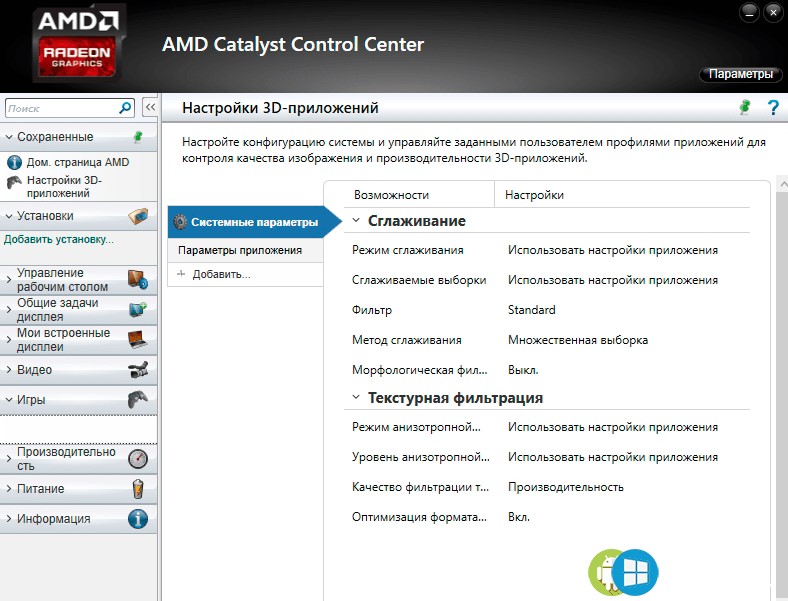
Как включить опцию на Nvidia:
- С помощью ПКМ по рабочему столу нужно открыть «Панель управления Nvidia»:
- Выбрать опцию «Настройте параметры изображения с предварительным просмотром» и выбрать «Использовать выделение моих предпочтений».
- Переместить ползунок в позицию «Лучшая производительность».
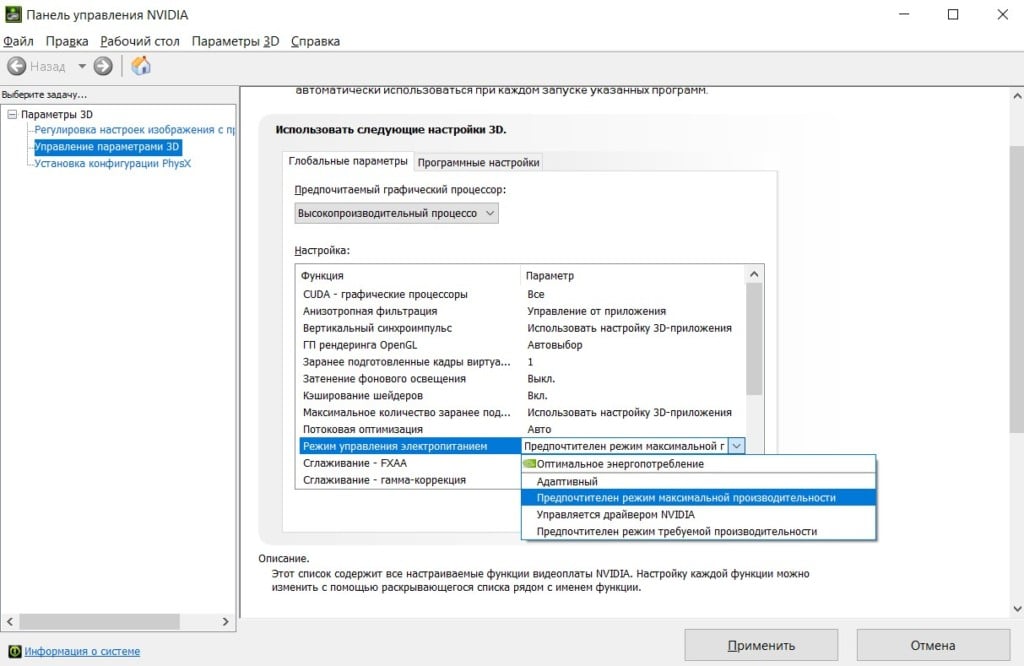
Еще мы слышали, что проблема преимущественно появляется у пользователей с компьютерами, где установлена оперативная память до 3000 МГц. Если поставить планку с большей частотой в разъем, ошибка может быть исправлена. По возможности, проверьте этот способ.
Больше мы ничем помочь не можем, все известные способы были разобраны. Остается только обратиться в техническую поддержку Blizzard.